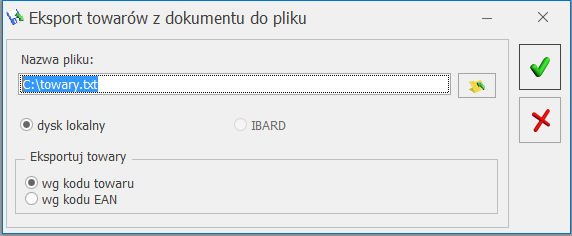Jak przeprowadzić inwentaryzację?
Funkcja Inwentaryzacji pozwala na uzgodnienie stanów magazynowych w programie ze stanem rzeczywistym magazynu. Inwentaryzacja składa się z trzech etapów:
Etap 1 – przygotowanie arkuszy inwentaryzacyjnych
Etap 2 – uzupełnienie stanów rzeczywistych towarów w magazynie
Etap 3 – utworzenie dokumentów korygujących stany (PW i RW)
Zasady obsługi okna zostały opisane szczegółowo tutaj.
Etap 1 – przygotowanie podkładek inwentaryzacyjnych
Rolę podkładek inwentaryzacyjnych w systemie pełnią dokumenty AI, na których zostały wpisane poszczególne towary, natomiast nie są jeszcze uzupełnione ilości.
Arkusz inwentaryzacyjny dotyczy zawsze jednego, wybranego magazynu. Istnieje jednak możliwość przygotowania dla danego magazynu kilku arkuszy.
Warto również pamiętać, że towar, który w ramach jednej inwentaryzacji został już wpisany na arkusz – nie będzie dostępny do wpisania na innym.
Towar wpisany na AI nie ma wpływu na ilość towaru w magazynie oraz na jego wartość. Warto jednak wiedzieć, że towar, który został wpisany na arkusz inwentaryzacyjny nie może brać udziału w transakcjach w danym magazynie.
Formularze AI obsługiwane są w trochę inny sposób niż pozostałe formularze w systemie:
- Podczas przygotowywania arkuszy inwentaryzacyjnych nie wpisujemy ilości towaru – wynosi ona zawsze 0.
- Formularz można zapisać do bufora – wtedy możliwa jest jeszcze zmiana wpisanych pozycji (usunięcie lub dopisanie nowych), natomiast nadal nie jest możliwa edycja ilości.
Kiedy arkusz jest już gotowy – zatwierdzamy go (na stałe). Teraz trzeba policzyć towar w magazynie
Etap 2 – uzupełnienie stanów rzeczywistych
Kiedy towary są już policzone, czas na wprowadzenie do systemu stanów rzeczywistych.
- Aby uzupełnić stan towaru należy wyedytować (np. przy pomocy przycisku z lupą) odpowiedni arkusz inwentaryzacyjny.
- Na zapisanym na stałe arkuszu nie można już zmieniać „zestawu” towarów. Natomiast możliwa jest edycja ilości na wprowadzonym towarze (dwukrotne kliknięcie lewym przyciskiem myszy lub wciśnięcie przycisku z lupą)
- Wpisujemy rzeczywisty stan towaru w magazynie (nie różnicę!!!)
- Po uzupełnieniu pola Ilość dla wszystkich towarów na arkuszu – zapisujemy go przyciskiem z dyskietką
Teraz pora na utworzenie dokumentu, który skoryguje stany magazynowe.
Arkusze inwentaryzacyjne pomocnicze AIP
Podczas przeprowadzania inwentaryzacji można posłużyć się arkuszami pomocniczymi, tworzonymi na przykład przez poszczególnych operatorów przeprowadzających inwentaryzację w magazynie.
Aby utworzyć AIP należy najpierw stworzyć w arkuszu inwentaryzacyjnym (AI) listę towarów, bez wypełniania informacji o ilościach. Na AI powinny znaleźć się wszystkie towary, jakie uczestniczą w spisie.
Kolejny krok to utworzenie arkuszy pomocniczych AIP. Z poziomu listy dokumentów AI, po wciśnięciu przycisku AIP widocznego w dolnej części okna, otwierana jest lista arkuszy pomocniczych. Lista obsługiwana jest przez standardowe przyciski Dodaj, Zmień, Usuń. Na liście widoczny jest numer kolejny AIP utworzonego dla danego AI oraz kod i nazwisko operatora wprowadzającego arkusz. Po dodaniu nowego AIP operator na podstawie spisu towarów, który wykonał, uzupełnia listę towarów wraz z ilościami. Można ustawić domyślną ilość na AIP = 1, po wcześniejszym zaznaczeniu parametru: Domyślna ilość na AIP = 1, dostępnego z poziomu Konfiguracja/ Firma/ Magazyn/ Parametry. Po zaznaczeniu tego parametru, dodając pozycję na formularz AIP (za pomocą „plusa”, klawisza <INS>, czytnika kodów kreskowych, importu pozycji z pliku), w ilości zawsze wstawiana jest wartość 1. Gdy parametr jest nie zaznaczony w ilość wstawiane jest zero. Podczas dopisywania towarów na AIP można wykorzystać opcję równoczesnego wyboru wielu towarów (jeśli w menu System/ Konfiguracja/ Firma/ Handel /Parametry zaznaczona jest opcja Dodawanie pozycji na dokumencie: wybór wielu towarów) lub dodawać towary pojedynczo (jeśli w konfiguracji zaznaczona jest jedna z pozostałych opcji). Istnieje możliwość wyszukiwania towarów wg kodu, nazwy, kodu EAN (zarówno kodu EAN z karty towaru z zakładki [Ogólne], jak również wg dodatkowych kodów EAN, wprowadzanych na zakładce [Jednostki i kody]). Jeżeli Użytkownik podczas dodawania towarów na AIP użyje kodu dodatkowego, to towar zostanie zapisany na arkuszu z takim kodem oraz z jednostką miary, która jest z nim powiązana. Możliwe jest również wyszukiwanie towarów z użyciem symbolu %, zastępującego dowolny ciąg znaków.
Po uzupełnieniu swojego arkusza – operator zatwierdza go.
Jeśli wszyscy operatorzy wprowadzą swoje arkusze AIP – można przeliczyć stan towaru w magazynie. Na arkuszu głównym AI pojawił się przycisk ![]() , który umożliwia przeliczenie ilości na AI. Ilość jest wyliczana na podstawie ilości wprowadzonych na poszczególne AIP. Ilość na AI jest wyrażona zawsze w jednostce podstawowej. W przypadku, gdy na AIP ilość była podana w jednostce pomocniczej – jest przeliczana zgodnie z przelicznikiem podanym na karcie towaru.
, który umożliwia przeliczenie ilości na AI. Ilość jest wyliczana na podstawie ilości wprowadzonych na poszczególne AIP. Ilość na AI jest wyrażona zawsze w jednostce podstawowej. W przypadku, gdy na AIP ilość była podana w jednostce pomocniczej – jest przeliczana zgodnie z przelicznikiem podanym na karcie towaru.
Kilka zasad dotyczących AIP:
- AIP można dodać tylko w przypadku, jeśli użytkownik nie wprowadził „ręcznie” ilości na arkuszu głównym AI.
- Po utworzeniu AIP blokowana jest możliwość „ręcznego” wpisania ilości na arkuszu głównym AI.
- Kolejne AIP można dodawać aż do momentu zamknięcia inwentaryzacji (wygenerowania PWAI/RWAI). Dodawanie nowych AIP jest możliwe nawet wtedy, jeśli użytkownik przeliczył już ilości na AI.
- W momencie zamykania inwentaryzacji ilości na arkuszu głównym są zawsze jeszcze raz przeliczane w oparciu o AIP.
Etap 3 – utworzenie dokumentu RW/PW
AI nie wpływają na stan towaru w magazynie. Dopiero po ich przekształceniu tworzone są dokumenty magazynowe PW i RW, które wpływają na zasoby i regulują ilość i wartość towaru.
Dokumenty PW/RW są tworzone w oparciu o jeden lub kilka arkuszy inwentaryzacyjnych. Arkusze, które mają zostać zamknięte należy zaznaczyć na liście, a następnie wcisnąć przycisk ![]() .
.
Podczas zamykania inwentaryzacji program wylicza różnicę pomiędzy stanem w magazynie a stanem wprowadzonym na AI. Dla nadwyżek tworzony jest dokument PW wprowadzający towar do magazynu. Natomiast dla towarów, gdzie stwierdzono niedobór tworzony jest dokument RW, zdejmujący towar z magazynu.
Dokumenty numerowane są zgodnie z ustalonym w konfiguracji schematem numeracji (predefiniowane są schematy RWAI – dla rozchodu i PWAI – dla przychodu).
W menu System/ Konfiguracja/ Firma/ Magazyn/ Parametry znajduje się parametr związany z zamykaniem inwentaryzacji:
1. Przyjęcie inwentaryzacyjne do bufora:
- jeśli parametr jest odznaczony dokumenty PW tworzone przy zamykaniu inwentaryzacji są zapisywane od razu na trwałe. Towar jest wprowadzany do magazynu w ostatniej cenie zakupu z karty.
- jeśli parametr jest zaznaczony to dokumenty PW tworzone przy zamykaniu inwentaryzacji są zapisywane do bufora, gdzie użytkownik może je modyfikować. Zmieniać na takim dokumencie PW można tylko cenę towaru, w jakiej powinien być wprowadzony do magazynu. Ilość jest wyliczona na podstawie arkuszy inwentaryzacyjnych i nie podlega modyfikacji.
2. Rozchód inwentaryzacyjny do bufora:
- Po jego zaznaczeniu dokumenty RWAI zapisywane są do bufora. Dzięki temu użytkownicy modułu Handel Plus mogą wskazać konkretne partie towaru, które chcą rozchodować na podstawie uprzednio wprowadzonych dostaw.
- jeśli parametr jest odznaczony dokumenty RWAI tworzone przy zamykaniu inwentaryzacji (nadwyżki) są zapisywane od razu na trwałe.
Wartość dokumentu RW/PW liczona jest:
- dla PW – towar przyjmowany jest w ostatniej cenie zakupu
- dla RW – towar zdejmowany jest zgodnie z przyjętą metodą rozliczania magazynu w module Handel lub w oparciu o wskazane partie dostaw w przypadku modułu Handel Plus.
80 szt. W wartości 240 zł (po 3 zł)
50 szt. W wartości 250 zł (po 5 zł)
Okazuje się, że w rzeczywistości w magazynie jest tylko 30 szt. Podczas tworzenia dokumentu RW na brakujące 100 szt. program wylicza jego wartość na 340 zł:
80 szt. W wartości 240 zł (po 3 zł)
20 szt. W wartości 100 zł (po 5 zł)
Arkusz inwentaryzacyjny, który został już zamknięty jest nadal widoczny na liście ze statusem I, jednak nie ma już możliwości jego edycji (jedynie podgląd) ani ponownej konwersji do RW/PW.
Zasady obowiązujące przy inwentaryzacji:
- arkusz dotyczy zawsze jednego magazynu,
- towar wpisany na arkusz nie bierze udziału w obrocie,
- w przypadku problemów z zapisem arkuszy inwentaryzacyjnych wyświetlane jest okno z informacją, które towary spowodowały błąd.
Zamknięcie inwentaryzacji z kontrolą dokumentów.
Standardowo, aby zamknięcie inwentaryzacji było możliwe spełnione musi być kilka warunków dotyczących bazy danych.
Jeśli zamknięcie inwentaryzacji zostanie przerwane – program wyświetla listę dokumentów, które są za to odpowiedzialne. Znacznie ułatwia to korygowanie bazy danych tak, aby zamknięcie inwentaryzacji było możliwe.
- przed zamknięciem inwentaryzacji należy usunąć/zapisać na stałe wszystkie dokumenty handlowe (FS, PA, RO, ZD) w buforze
- wszystkie dokumenty handlowe (FS, PA) muszą być skojarzone z dokumentami magazynowymi
- dokumenty typu Zamówienie u Dostawcy, Rezerwacja Odbiorcy muszą być przekształcone.
Po sparowaniu dokumentów handlowych z dokumentami magazynowymi lub usunięciu dokumentów w buforze, które wpływają na stany magazynowe, istnieje możliwość zaktualizowania stanu bieżącego z poziomu Arkusza Inwentaryzacyjnego za pomocą ikony ![]() Aktualizacja stanu bieżącego.
Aktualizacja stanu bieżącego.
Zamknięcie inwentaryzacji bezwarunkowe.
Istnieje możliwość zamknięcia inwentaryzacji (utworzenia dokumentów PWAI/ RWAI) z pominięciem kontroli dotyczącej dokumentów. W menu System/ Konfiguracja/ Firma/ Magazyn/ Parametry znajduje się parametr Inwentaryzacja bez kontroli poprawności dokumentów.
Przy próbie zamknięcia inwentaryzacji program zawsze sprawdza, czy występują dokumenty blokujące zamknięcie. Jeśli takie dokumenty nie występują inwentaryzacja jest zamykana bez względu na ustawianie parametru. Jeśli jednak takie dokumenty istnieją w bazie to:
- jeśli parametr jest odznaczony – zamknięcie inwentaryzacji jest blokowane. Wyświetlany jest log z informacją o blokujących dokumentach i program wymaga zatwierdzenia dokumentów oraz utworzenia WZ/PZ.
- jeśli parametr jest zaznaczony – program wyświetla tylko informację, że inwentaryzacja będzie zamknięta bezwarunkowo i, po akceptacji Użytkownika, tworzy dokumenty PWAI/ RWAI.
Natomiast należy pamiętać, że w przypadku zamykania bezwarunkowego inwentaryzacji, jeśli po wykonaniu inwentaryzacji zostaną zapisane dokumenty wpływające na stan magazynu z datą wcześniejszą niż data arkusza, to ilości na arkuszu nie będą zgodne z ilościami na stanie magazynowym na dzień utworzenia arkusza.
W przypadku równoczesnego przekształcania większej ilości AI program informuje o wykonywaniu inwentaryzacji bezwarunkowej dla każdego arkusza oddzielnie. Jeśli program napotka na arkusz, który nie może zostać zamknięty (np. W buforze) operacja zamykania zostaje przerwana i dalsze arkusze nie są przekształcane.
 , za pomocą którego należy wskazać plik (z dysku lub IBARD), aby rozpocząć import towarów. Informacja o przebiegu operacji zostanie wyświetlona w logu. Jeżeli program natrafi na towar, którego nie ma w cenniku, zostanie on pominięty, a import będzie kontynuowany.
, za pomocą którego należy wskazać plik (z dysku lub IBARD), aby rozpocząć import towarów. Informacja o przebiegu operacji zostanie wyświetlona w logu. Jeżeli program natrafi na towar, którego nie ma w cenniku, zostanie on pominięty, a import będzie kontynuowany.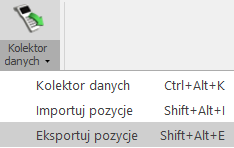 . Po naciśnięciu przycisku pojawia się okno, w którym należy wskazać plik, do którego zostaną wyeksportowane towary (na dysku lub IBARD). Jeśli wskazany zostanie plik, który nie istnieje, wówczas zostanie on utworzony po zatwierdzeniu eksportu. Jeśli wskażemy plik istniejący, zostanie on nadpisany. Plik powinien posiadać rozszerzenie txt lub csv.
. Po naciśnięciu przycisku pojawia się okno, w którym należy wskazać plik, do którego zostaną wyeksportowane towary (na dysku lub IBARD). Jeśli wskazany zostanie plik, który nie istnieje, wówczas zostanie on utworzony po zatwierdzeniu eksportu. Jeśli wskażemy plik istniejący, zostanie on nadpisany. Plik powinien posiadać rozszerzenie txt lub csv.